Casio CTK-900 Benutzerhandbuch
Seite 58
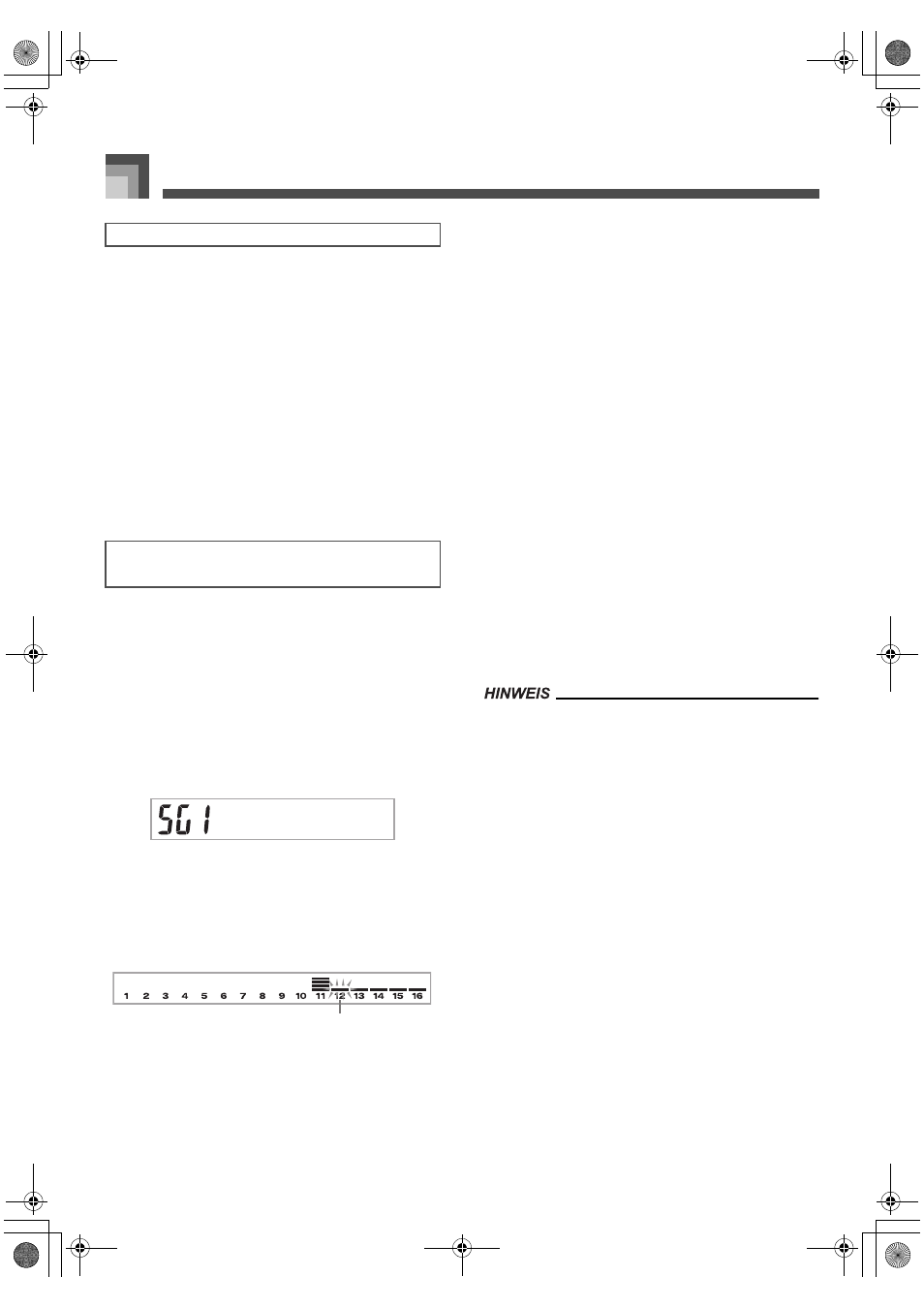
Songspeicher-Funktion
G-56
Zusätzlich zu den Keyboard-Noten werden während der
Echtzeit-Aufnahme auch die folgenden Daten auf der
gewählten Spur aufgezeichnet. Diese Daten werden danach
bei der Wiedergabe dieser Spur verwendet.
• Klangfarben-Nummer
• Optionale Pedaloperationen
Die folgenden Daten werden in der Kopfzeile aufgezeichnet,
wenn Sie mit der Aufnahme einer Spur beginnen.
• Mixer-Einstellungen anderer Spuren
• Effekttyp
• Begleitlautstärke
• Reverb Level (Nachallpegel)
• Chorus Level (Choruspegel)
• DSP Hold On/Off (DSP-Anhaltefunktion-Ein/Aus-Eistellung)
• Mixer Hold On/Off (Mixer-Anhaltefunktion-Ein/Aus-
Einstellung)
Dieser Vorgang beschreibt, wie Sie die Noten einzeln und
aufeinanderfolgend eingeben können, indem sie Die
Tonhöhe und die Länge jeder Note spezifizieren.
1.
Drücken Sie drei Mal die SONG MEMORY-Taste,
um auf die Echtzeit-Aufnahmebereitschaft zu
schalten, und verwenden Sie danach die
Zifferntasten für die Wahl einer Songnummer (0
bis 4).
• Die von Ihnen gewählte Songnummer sollte diejenige
sein, an der Sie vorher die Spur 1 eingegeben hatten.
2.
Die SONG MEMORY TRACK-Tasten verwenden,
um die Spur zu wählen, auf der Sie aufnehmen
möchten (2 bis 6).
Beispiel:
Wählen Sie Spur 2.
1
Blinkt
3.
Spezifizieren Sie eine Klangfarbennummer.
• Drücken Sie eine TONE-Taste oder die DRAWBAR
ORGAN-Taste, um die Klangfarbennummer und den
Klangfarbennamen auf dem Display anzuzeigen. Sie
können danach die Zifferntasten oder die [+]-Taste
(Erhöhung) und die [–]-Taste (Verminderung)
verwenden, um die Klangfarbe zu ändern.
• Nach der Änderung der Klangfarbennummer
drücken Sie eine beliebige Taste des Keyboards, um
die Klangfarbennummern- und Namenanzeige zu
löschen und an die Noteneingabeanzeige
zurückzukehren.
4.
Verwenden Sie die Keyboard-Tasten um Noten,
bzw. die Taste [0], um Pausen einzugeben.
• Zu diesem Zeitpunkt zeigt das Display den
Tastendruck (Velocity) an. Verwenden Sie die [+]-
Taste (Erhöhung) und die [–]-Taste (Verminderung),
um Velocity zu ändern.
• Sie können auch einen Akkord eingeben.
5.
Verwenden Sie die Zifferntasten, um die Längen
der Noten oder Pausen einzugeben (Seite G-54).
6.
Wiederholen Sie die Schritte 4 und 5, um weitere
Noten einzugeben.
7.
Drücken Sie die START/STOP-Taste, um nach
der Beendigung die Aufnahme zu stoppen.
• Verwenden Sie den unter „Korrektur von Fehlern während
der schrittweisen Aufnahme“ auf Seite G-57 beschriebenen
Vorgang, um Fehler zu korrigieren, die während der
schrittweisen Aufnahme begangen wurden.
• Sie können weitere Daten auf einer Spur hinzufügen, die
bereits aufgezeichnete Daten enthält, indem diese Spur in
Schritt 2 des obigen Vorgangs gewählt wird. Dadurch wird
automatisch der Startpunkt der schrittweisen Aufnahme an
dem ersten Beat unmittelbar nach den vorhergehend
aufgezeichneten Daten aufgesucht.
• Falls Sie die Aufnahme auf den Spuren 2 bis 6 ausführen,
funktioniert das gesamte Keyboard als Solotastatur,
unabhängig von der aktuellen Einstellung der MODE-Taste.
• Falls Sie die mithilfe der fortschrittlichen Klangfarben am
Beginn von Mehrfachspuren aufgezeichneten Daten
wiedergeben, dann verwendet das Keyboard den DSP-Typ
der fortschrittlichen Klangfarbe, die auf der Spur mit der
höchsten Spurnummer aufgezeichnet ist.
• Falls Sie eine mit einer gewählten fortschrittlichen
Klangfarbe aufgezeichnete Spur wiedergeben, dann kann es
zu einer geringen Verzögerung vor der ersten Note der
Spursounds kommen. Falls dies eintritt, versuchen Sie eine
kurze Rastpause am Beginn der Spur einzugeben.
Inhalt der Spuren nach der Echtzeit-Aufnahme
Aufnahme auf Spuren 2 bis 6 unter
Verwendung der schrittweisen Aufnahme
S
p
R e c
e
t
1
707A-G-058A
CTK900_g.book 56 ページ 2005年3月10日 木曜日 午後11時20分